Mündəricat
Excel cədvəllərində seçimdən sonra xanaların vurğulanmaması ilə bağlı bəzi problemlər var. Bu, qorunan vərəqlər kimi kiçik problemlərdən tutmuş əməliyyat sistemlərinizdəki ola bilsin parametrlərə qədər müxtəlif səbəblərdən baş verə bilər. Bu, bəzən hüceyrələr seçim zamanı problemlərlə üzləşdiyinə görə baş verə bilər və bəzən seçilmiş xanalar bəzi problemlərə görə düzgün göstərilmir. Bu məqalə Excel-də vurğulanmayan seçilmiş xanalar üçün bütün mümkün düzəlişlərə diqqət yetirəcək.
Seçilmiş xanalar Excel-də vurğulanmırsa, 8 mümkün həll yolu
Cəmi səkkiz mümkün düzəliş üzərində dayanacağıq. Microsoft Excel-də seçilərkən hüceyrələrin vurğulanmaması problemi üçün. Hər birinin prosesi təsvir edən öz alt bölməsi var. Sizin üçün uyğun olanı tapmaq üçün onların hər birini sınayın.
Həll 1: Cədvəlinizi qoruyun
Excel cədvəllərində seçilərkən xanaların vurğulanmamasının əsas səbəblərindən biri vərəqlər qorunur. Cədvəli necə qoruduğundan asılı olaraq, bəzən heç bir xana seçmək qeyri-mümkün ola bilər.
Cədvəlin qorunma statusunu öyrənmək üçün elektron cədvələ keçin. Sonra lentinizdə İnceləmə tabına keçin. Qoruyucu qrupu altında siz Qoruyucu Vərəq / Qoruyucu Vərəqi seçimini tapa bilərsiniz.

Əgər seçim gördüyümüz kimi Cədvəlin Qorumadan Çıxarılması dirşəkildə, onda elektron cədvəl qorunan statusdadır. Mühafizəni ləğv etmək üçün üzərinə klikləyin və elektron cədvəlinizin xanalarını yenidən seçib vurğulaya bilərsiniz , əgər bu problemə səbəb olubsa.
Əgər problem hələ də davam edirsə, digər həll yollarını sınayın. .
Həll 2: 'Bağlı Hüceyrələri Seçin' Seçiminin işarəsini qaldırmayın
Bəzən istifadəçi digər istifadəçilərin kilidlənmiş xanaları seçməsinə mane ola bilər. Bu, seçilmiş Excel hüceyrələrinin digər tərəfdən istifadəçilər üçün vurğulanmamasına səbəb ola bilər. Bu, vərəqi qoruyarkən kimsə Bağlı xanaları seçin seçimini sildikdə baş verəcək. Bunu etsəniz və vərəqi qorusanız, həmin cədvəlin xanalarını vurğulaya və ya seçə bilməyəcəksiniz.
Problemin qarşısını almaqla bərabər vərəqi qorumaq üçün bu addımları yerinə yetirin.
Addımlar:
- İlk olaraq lentinizdəki İnceləmə tabına keçin.
- Sonra Cədvəl Qoruma <7 seçin> Qoruma qrupundan.
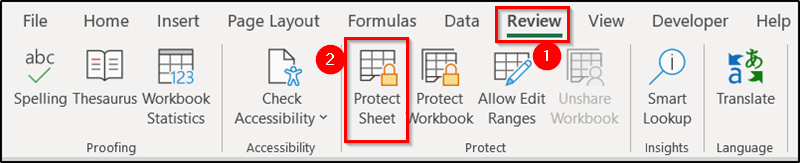
- Bundan sonra Bağlı xanaları seçin yoxlayın. Bu iş vərəqinin bütün istifadəçilərinə bölməsinə icazə verin.
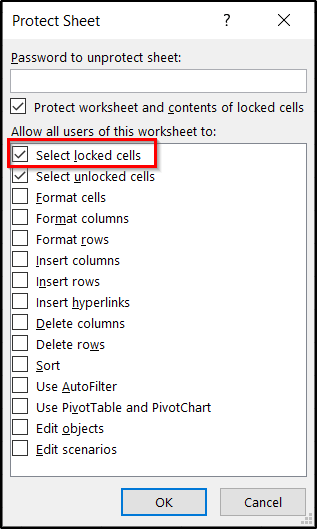
- Nəhayət, OK üzərinə klikləyin. .
Bundan sonra siz həmin cədvəldəki xanaları seçə və vurğulaya bilməlisiniz.
Ətraflı oxuyun: Cədvəli qorumaq üçün Excel VBA, lakin icazə verin Bağlı Hüceyrələri Seçmək (2 Nümunə)
Həll 3: Formatdan Hüceyrələrin Kilidini AçınHüceyrələr Dialoq Qutusu
Bu problemin başqa bir səbəbi xananın/xanaların diapazonunun formatlaşdırma seçimində Bağlı xanalar seçimidir. Onu diapazondan deaktiv etməyə çalışın. Bu, bəzən problemi aradan qaldıra bilər və Excel cədvəlində seçilərsə, xanalar yenidən vurğulanır.
Bunu etmək üçün bu addımları yerinə yetirin.
Addımlar:
- İlk növbədə Excel cədvəlində seçilərkən vurğulanmayan xana/xanalar diapazonunu seçin. (Şübhəniz varsa, bütün cədvəli seçin.)
- Sonra Format Hüceyrələri
- açmaq üçün klaviaturanızda Ctrl+1 düymələrini basın. İndi qutunun Müdafiə tabına keçin və Qilidlənmiş
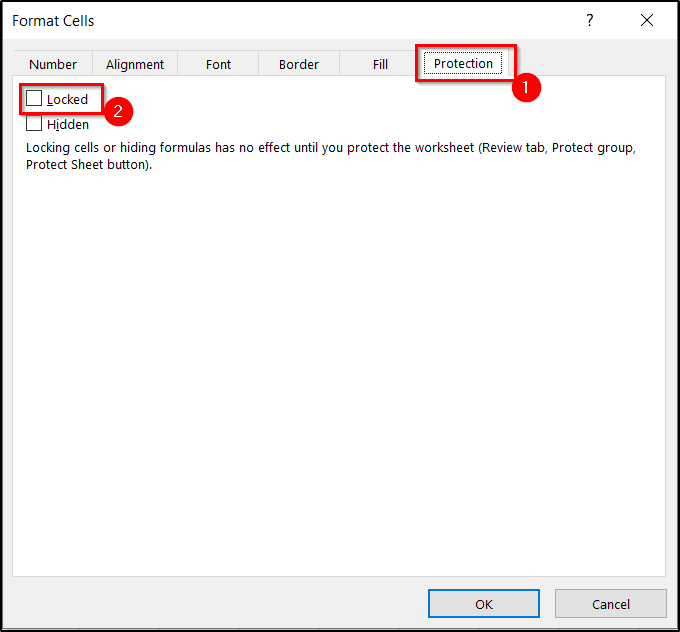
- Bundan sonra işarəni çıxarın. OK -də.
- İndi Nəzərdən keçirin tabına qayıdın Qoruyucu vərəqi Qoruyucu -dən seçin
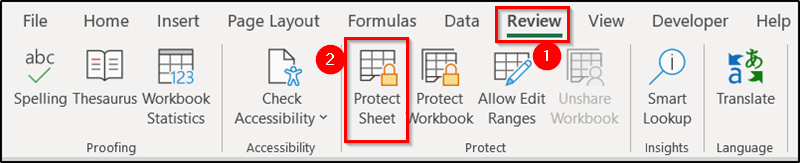
- Sonra Bu iş vərəqinin bütün istifadəçilərinə <11 icazə verin altındakı Bağlı xanaları seçin seçimini silə bilərsiniz>
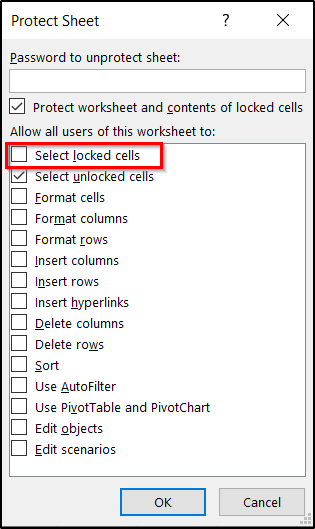
- Nəhayət, OK üzərinə klikləyin.
Bu, indi seçilmiş xanaları vurğulamağa imkan verəcək yenidən qorunan Excel cədvəllərində.
Ətraflı oxuyun: Excel-də verilənlərlə bütün xanaları seçin (5 asan üsul)
Həll 4: Problemləri yoxlayın Əlavələrlə
Excel əlavələri Microsoft Excel-ə gözəl əlavələrdir və bizə Excel obyektləri ilə əlaqə saxlamağa, funksionallığı genişləndirməyə və xüsusi əlavələr əlavə etməyə kömək edir.funksiyalar və daha çox. Ümumiyyətlə, bu, təcrübəni bizim üçün asanlaşdırmağa kömək edir. Lakin bəzi hallarda bu, əks nəticə verə bilər.
Əlavələri deaktiv etmək üçün bu addımları izləyin.
Addımlar:
- Birincisi hər şeydən əvvəl, Excel-i təhlükəsiz rejimdə işə salmalısınız. Bunu etmək üçün Çalışdır dialoq qutusunu açın və klaviaturanızda Win+R düyməsini basın.
- Sonra Excel /safe yazın. sahəsində və OK düyməsini basın.
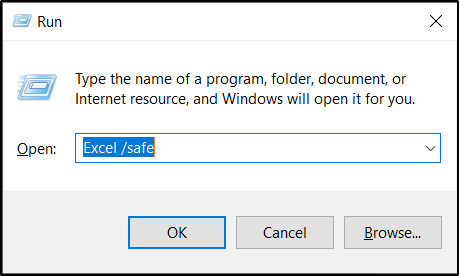
- Excel indi təhlükəsiz rejimdə açılacaq. İndi lentinizdə Fayl tabına keçin.
- Sonra səhnə arxası görünüşünün sol tərəfindən Seçimlər seçin.
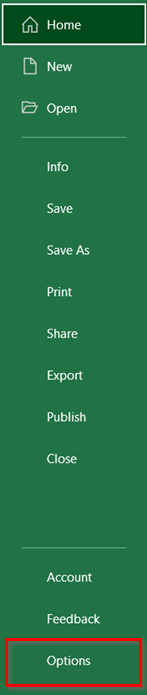
- Bundan sonra Excel Seçimləri
- Sonra sağ tərəfdə Əlavələr tabını seçin. COM Add-inləri seçimi İdarə et qutusu yanında və Get üzərinə klikləyin.
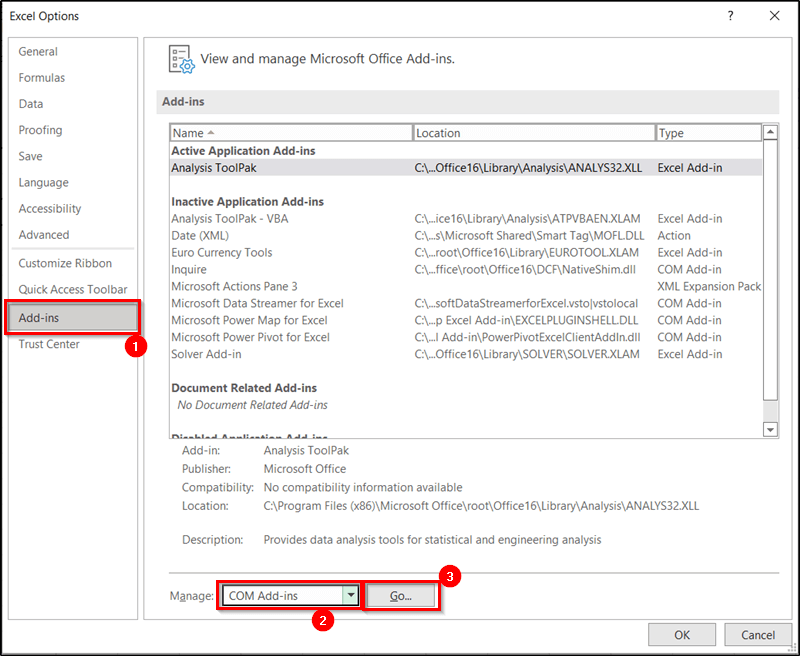
- Sonra, COM Add-ins qutusunda bütün əlavələrin işarəsini çıxarın və OK düyməsini basın.
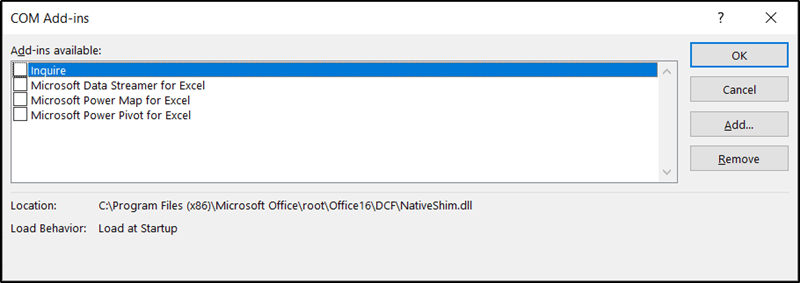
Əgər əlavələrdən hər hansı biri problemə səbəb olarsa, bu, probleminizi həll etməlidir.
Ətraflı oxuyun: [Həll olundu!] CTRL+END Qısayol Düyməsi Çox Gedir Uzaq Excel (6 Düzəliş)
Oxşar Oxumalar
- Excel-də Sütundakı Son Boş Olmayan Xanaya necə getmək olar
- Qrafik üçün Excel-də verilənləri seçin (5 sürətli yol)
- Excel düsturunda yalnız süzülmüş xanaları necə seçmək olar (5 sürətli yol)
- Excel-də görünən xanaları seçin (5Sürətli hiylələr)
- Excel-də minlərlə cərgəni necə tez seçə bilərəm (2 yolla)
Həll 5: Excel Qovluğunuzdan Boş olun C Diski
Bəzən bəzi lazımsız fayllar Excel-in funksiyalarında bəzi xətalara səbəb ola bilər ki, bu da Excel-də seçilmiş xanaların vurğulanmamasına səbəb ola bilər. Əgər belədirsə, bu faylları təmizləməyə və sonra fərqi yoxlamaq üçün yenidən diapazonları seçməyə cəhd edin.
Bunu etmək üçün C:\Users\User_Name\AppData\Roaming\ bölməsinə daxil olun. Microsoft\Excel (İstifadəçi_Adını istifadəçi adınızla əvəz edin) fayl tədqiqatçısı ilə və orada yeni faylların olub-olmadığını yoxlayın. Həmin faylları başqa yerdə yedəkləyin və onları bu yerdən silin.
Probleminizin hələ də qalıb-qalmadığını görmək üçün Excel-i yenidən işə salın. Əgər proses onu həll etməyibsə, digər həll yollarını sınayın.
Həll 6: Microsoft Office-i təmir edin
Bu həllərin hamısını sınadıqdan sonra probleminiz hələ də davam edirsə, Microsoft Office-i təmir etməyə cəhd edin. bunun hər hansı bir fərqi olub olmadığına baxın. Windows-da Microsoft Office-i təmir etmək üçün bu addımları yerinə yetirin.
Addımlar:
- İlk olaraq, üzərinə klikləməklə Parametrlər -ə keçin. ekranınızın aşağı sol tərəfindəki windows simvolu.
- Sonra Proqramlar seçin.
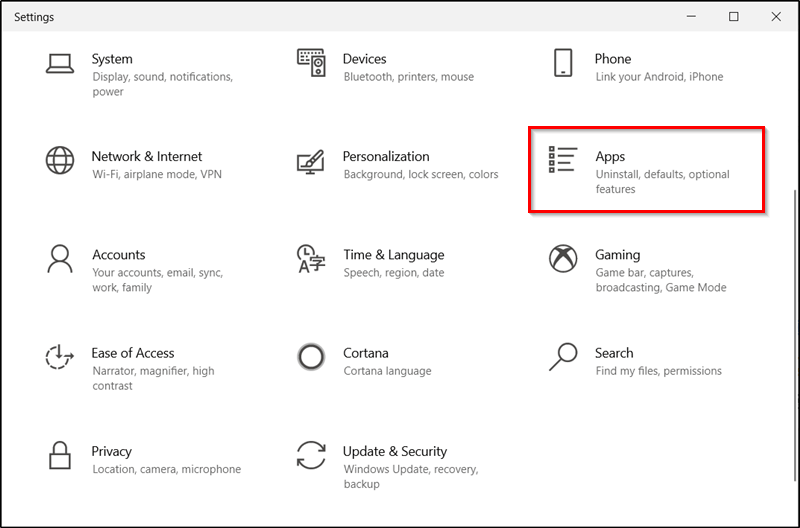
- Bundan sonra , seçin Tətbiqlər & Xüsusiyyətlər pəncərənin sol tərəfindən.
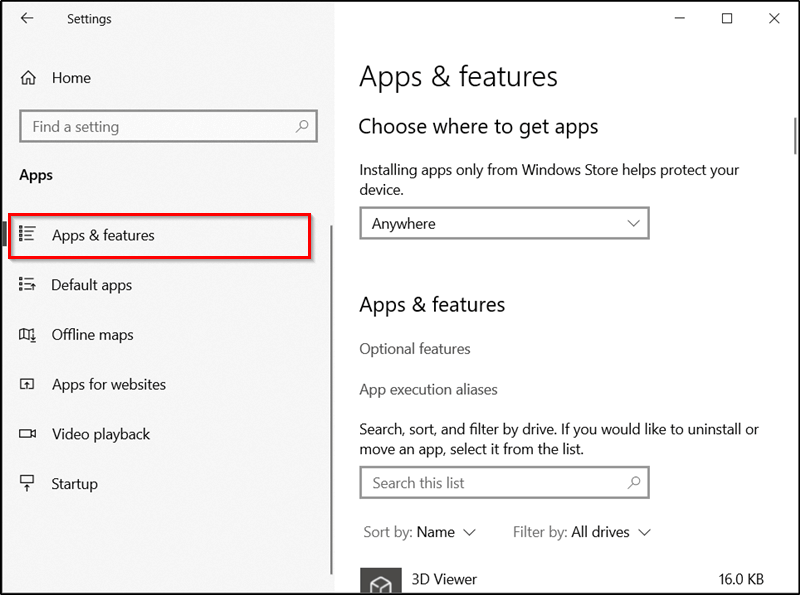
- İndi solda aşağı diyirləyin və Microsoft 365 tapın.və ya istifadə etdiyinizi.
- Sonra onun altında Dəyişdir seçin.
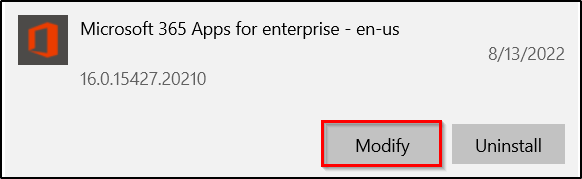
- İndi <6 seçin>Tez Təmir və ya Onlayn Təmir seçimlərinizdən asılı olaraq.
- Nəhayət, Təmir üzərinə klikləyin.
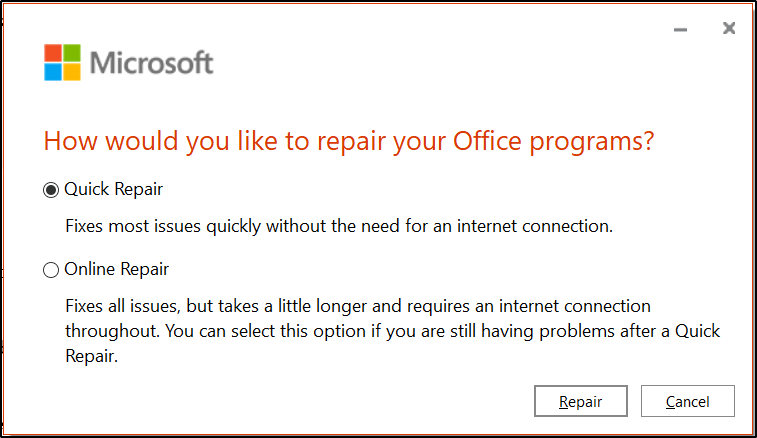
Bu, Microsoft Office proqramlarını təmir edəcək. Bəzi aşkar edilə bilməyən dəyişikliklər problemə səbəb olarsa, bu, bəzi hallarda problemi həll edə bilər.
Həll 7: Kompüterinizi yenidən başladın
Yuxarıdakı həllərin heç biri sizin üçün işləmirsə, köhnəni sınayın. -sisteminizin dəbli yenidən işə salınması. Sistemin yenidən başlaması proqram təminatının cari vəziyyətini silir. Hər hansı bir səhv və ya kod belə problemlərə səbəb olarsa, yenidən başlatma onları silir və OS hər şeyi sıfırdan başlamaq üçün gəlir. Beləliklə, o, problemə səbəb olan bəzi iş vaxtı xətaları və ya fon proqramlarının digər formaları kimi bəzi problemləri aradan qaldıra bilər.
Nəticə
Seçilmiş xanalarınız burada vurğulanmırsa, bunlar mümkün həllər idi. Excel. Ümid edirik ki, yuxarıda göstərilən həllərdən biri sizin üçün işləmişdir. Ümid edirəm ki, bu təlimatı faydalı və məlumatlı tapdınız. Hər hansı bir sualınız və ya təklifiniz varsa, aşağıdakı şərhlərdə bizə bildirin.
Bu kimi daha çox bələdçi üçün Exceldemy.com saytına daxil olun.

